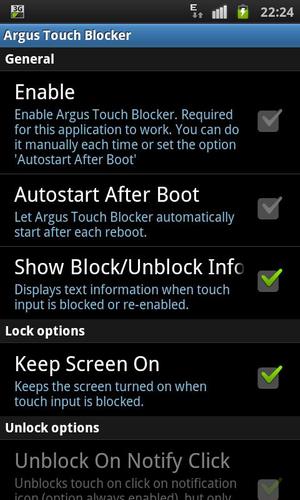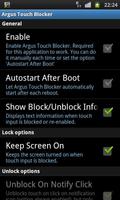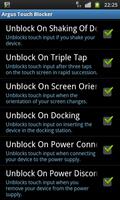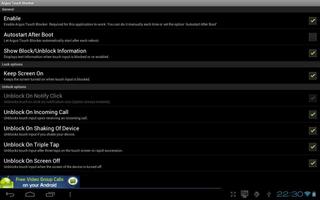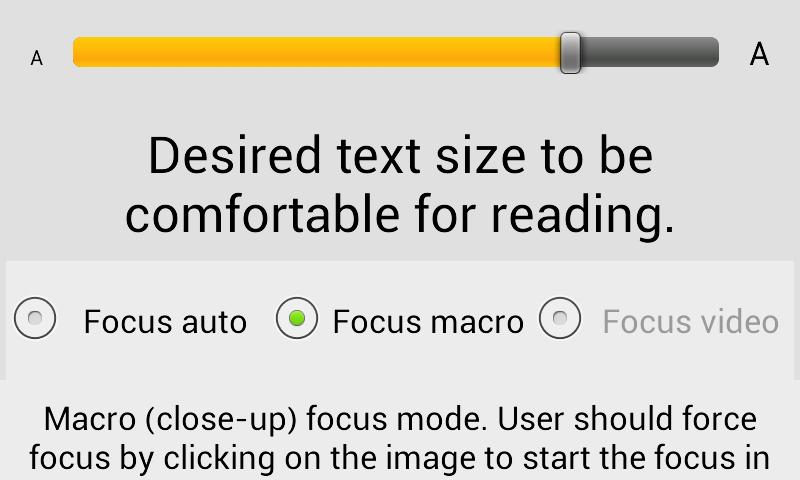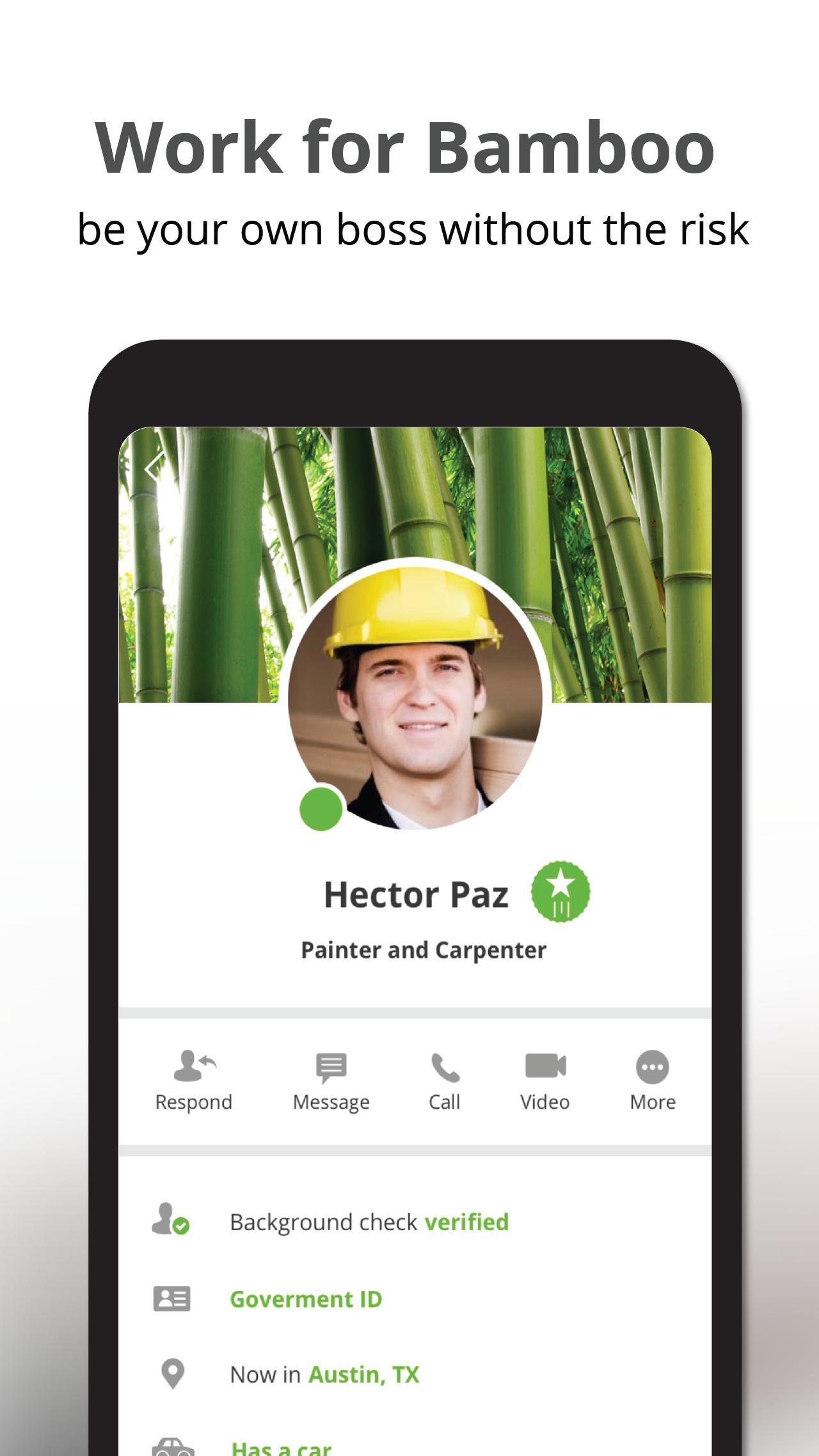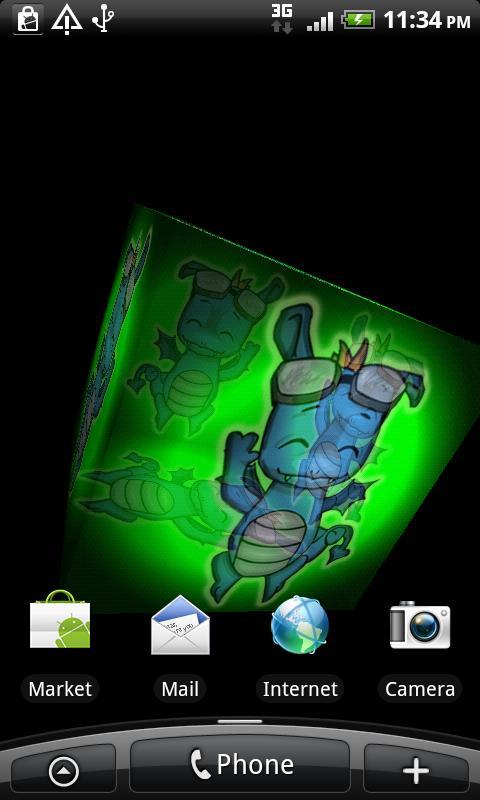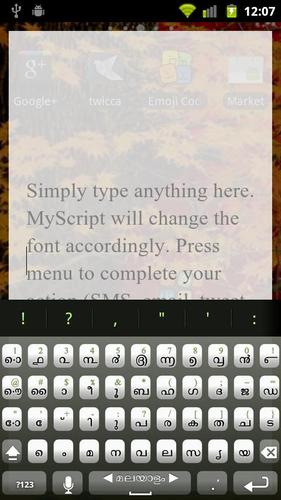Touch Blocker / Disable Touch -
넷플릭스를 시청하거나 전자책을 읽는 동안 터치 입력과 소프트 버튼을 차단합니다.
Netflix 사용법: 많은 사용자가 Netflix와 함께 이 앱을 사용하기를 원하므로 터치 입력을 비활성화하자마자 영화 재생이 중지되는 것을 방지하기 위해 Netflix와 함께 이 터치 차단기를 사용하는 방법에 대한 자세한 내용을 아래에서 확인하십시오. 이 비디오는 그 방법을 보여줍니다: http://youtu.be/w4wixMgltLc
터치 차단기는 터치 입력을 차단하여 장치의 터치 스크린과 의도하지 않은 터치 상호 작용을 방지합니다. 영화를 감상하는 동안 터치 입력을 비활성화하면 실수로 화면을 터치하여 장면을 건너뛸 염려가 없습니다. 또한 다른 사람에게 휴대폰을 건네주고(예: 사진을 보여주기 위해) 상대방이 장치를 함부로 다루지 않기를 원하는 경우에도 유용합니다.
사용법: Touch Blocker를 설치 및 시작하고 장치와의 터치 상호 작용을 비활성화/활성화하는 데 사용할 방법을 선택합니다(적어도 '전경에서 실행' 옵션과 '세 번 탭 시 비활성화' 옵션을 활성화하는 것이 좋습니다). 이러한 옵션 설정은 한 번만 수행하면 됩니다. 그런 다음 환경 설정에서 '활성화'를 선택하십시오(장치를 재부팅할 때마다 자동으로 실행되도록 설정할 수도 있습니다). 그런 다음 알림 아이콘을 클릭하여 화면을 잠글 수 있습니다. 기부 버전은 편리한 오버레이 아이콘을 통해 터치 입력을 차단/차단 해제하는 훨씬 간단한 방법을 제공합니다.
이를 NETFLIX와 함께 사용하려는 경우 : Netflix의 터치 입력을 비활성화하는 비결은 Netflix 앱이 재생을 위해 비디오 스트림을 버퍼링하는 동안 터치 이벤트를 차단하기 시작하는 것입니다. Touch Blocker가 제공하는 모든 방법을 사용하여 작동하지만 오버레이 아이콘을 사용하면 가장 쉽고 편리하게 작동합니다(기부 후 사용 가능 - Netflix가 회전하는 원 애니메이션 옆에 '로드 중...'이 표시되는 동안 클릭하기만 하면 됨). 전체 화면 옵션도 활성화하면 Netflix 영화를 중단 없이 재생할 수 있습니다! 현재 불가능한 것은 비디오가 한 번 일시 정지되었거나 슬라이더를 사용하여 앞으로/뒤로 탐색한 경우 터치 입력을 차단하는 것입니다. 이는 이 앱의 버그가 아니라 Netflix 앱의 '기능'입니다. 이를 해결하는 방법은 재생을 중지한 다음(위치는 Netflix에 저장됨) 다시 시작하는 것입니다. 그런 다음 위에서 설명한대로 진행하십시오.
기부해주신 분들께 감사드립니다. 차단 기능을 전환할 수 있는 간단하고 항상 사용 가능한 방법을 제공하는 오버레이 아이콘을 추가했습니다(더 이상 알림을 사용할 필요가 없습니다). 터치 입력이 차단된 후 3초가 지나면 오버레이 아이콘이 숨겨집니다. 화면을 한 번 터치하면 다시 표시할 수 있습니다. 또한 홈 화면에 배치하여 터치 입력을 차단하거나 제스처 제어 프로그램(예: GMD)에서 호출하여 터치 입력을 차단할 수 있는 바로가기도 사용할 수 있습니다.
기부 버전의 추가 옵션:
- 터치 입력이 비활성화되면 볼륨 키를 잠급니다.
- 알림바 숨기기
- 앱에서 모든 광고를 제거합니다.
- 터치 입력이 비활성화되기 전에 구성 가능한 지연을 추가합니다(Netflix에 사용하려는 경우 유용함)
- 장치 잠금을 해제하는 데 필요한 비밀번호를 설정할 수 있습니다.
- 터치 입력을 빠르고 쉽게 비활성화하는 위젯
- 전체 화면으로 이동하는 옵션(탐색 및 알림 표시줄 숨기기) -- 하지만 이를 사용하려면 Android 4.3까지 *ROOT*가 필요합니다.
키워드:
베이비 잠금 장치, 베이비 터치 블록, 어린이 잠금 장치, 어린이, 어린이, 어린이, 노터치, 터치 없음, Netflix, 터치 차단기, 터치 안 함, 터치 비활성화, 터치 비활성화, 터치 비활성화, 터치 차단, 터치 차단, 터치 스크린, 터치 없음, 터치 방지 ,터치 스크린,우발적인 터치 방지,터치 입력 차단,넷플릭스